A Windows 11 2021 végén jelent meg, rengeteg fanfárral és vitával. átnéztem, és azt mondta, hogy az a Windows izgalmas új korszaka. Közel fél évvel később még mindig van néhány ok, amiért ugyanolyan izgatottnak kell lenni a Windows 11 miatt.
Tartalom
- Mappák a Start menüben
- Élő feliratok
- Változások, amelyek hasznosabbá teszik a Windows táblagépeket
- A Microsoft-fiók kezelésének egyszerűbb módjai
- Továbbfejlesztett Feladatkezelő
- Továbbfejlesztett keresési élmény
- Regisztráljon még ma, és próbálja ki ezeket a funkciókat
A Windows Insiders segítségével, akik béta tesztelték a közelgő és az újdonságokat Windows 11 A Dev Channel funkciói közül sok újdonság érkezik hamarosan az új Microsoft operációs rendszerbe. Ezek egy részét a Windows 10-et régóta ismerő Windows-felhasználók kérték, néhány pedig teljesen új. A Start menü mappáitól kezdve a táblagépeken végzett módosításokig, sőt az élő feliratokig, itt van hat a Windows 11 hamarosan megjelenő funkciói közül, amelyeket valóban ki kell próbálnia.
Ajánlott videók
Mappák a Start menüben
Az első funkció az, amelyet sokan kértek – ez a lehetőség mappák létrehozására a Windows 11 Start menüjében. Mivel a Start menüben a Windows 10-hez képest korlátozott a hely, ez lehetővé teszi az alkalmazások hatékonyabb rendszerezését. Úgy működik, ahogy elvárnád. Csak húzza az egyik alkalmazásikont a másikra, és mindkét alkalmazást egy mappába helyezi.
Összefüggő
- A ChatGPT mostantól ingyenesen generálhat működő Windows 11 kulcsokat
- A Windows 11 hamarosan egyszerűbbé teszi az RGB perifériák használatát
- A Windows AI Copilot lesz a végső PC-kisegítő eszköz?
Sajnos azonban jelenleg nem lehet elnevezni a mappákat vagy megváltoztatni a színeket. A Microsoft azt állítja, hogy azon dolgozik, hogy javítsa a funkciót a jövőbeni Windows Insider buildekben. Ennek ellenére nagyon hasznos, mert a Start menüben vannak mappák a munkahelyi és személyes alkalmazásokhoz, hogy rendszerezzem magam.
Élő feliratok
A lista második helye az élő feliratok. Ha Ön egy Android felhasználó, te ismerős lehet a funkcióval. Androidos telefonokon, ha az élő feliratozás be van kapcsolva, automatikusan generált feliratok jelennek meg a videód felett, vagy bármi máson, amit éppen nézel, így elolvashatod, hogy mi hangzik el a képernyőn. Nos, ugyanez a helyzet a Windows 11-en is, de néhány remek finomítással.
A Windows 11 fejlesztői csatornáján is élvezheti ezt a funkciót. Csak nyomja meg a Windows Key > Control Key > L a billentyűzetén. Miután a rendszer felkéri a funkció beállítására és letöltésére, megjelenik egy sáv a képernyő tetején, amelyen feliratok találhatók. Ez egy bár, amely megfelel
Változások, amelyek hasznosabbá teszik a Windows táblagépeket
korábban írtam változtatások szükségességéről táblagép módba a Windows rendszerben. A Windows 11 nyilvános, nem béta verziója sok finomítást kínál e tekintetben. Ez elsősorban az újabb érintőbillentyűzetnek és az ikonok közötti megnövelt távolságnak köszönhető. Mégis a Dev Channel verzióiban
Ezek közül az első az új érintési gesztusok. A Chrome OS-hez vagy az iPad OS-hez hasonlóan most is felfelé csúsztathatja a tálcát a Start menü megjelenítéséhez. Felfelé csúsztathatja a Gyorsbeállításokat a Wi-Fi és a Bluetooth vezérlőinek előhívásához. Ez annyira természetesnek tűnik, mintha az ujjával egy ikonra kellene koppintania.
Ehhez tartozik egy új Tálca állapot is, amelyet csak táblagépekhez terveztek. Mostantól vannak „összecsukott” és „kibontott” módok. Összecsukott állapotban a tálca jobban el van távolítva, így több képernyőterületet kap, és nem fogja véletlenül megidézni, amikor táblagépet tart a kezében. Kibővített módban a tálca jobban optimalizált érintésre. Könnyedén válthat a két állapot között az eszköz aljáról felfelé és lefelé csúsztatva.
A beállítási lehetőség itt érhető el Beállítások>Személyre szabás>Tálca>Tálca viselkedései. Ezután ellenőrizheti, hogy automatikusan elrejti a tálcát, amikor eszközét táblagépként használja elérhető.
„A Microsoft végre összehangolja a hardvert a szoftverrel, és ez fantasztikus érzés.”
Ezen a területen még egy dolog a Snap Layoutshoz, a Windows 11 aláírási funkciójához kapcsolódik. Korábban nem táblagépekre szolgált, hanem billentyűzetre és egérre. Ha az egérmutatót a nagyítás gomb fölé viszi, megtekintheti a nyitott ablakok „halmozásának” módját. Nos, a Dev Channel verziójában
Néhány kisebb változtatás a táblagép módban a Windows 11 Dev Channel verziójában, beleértve az új hangvezérlőket a lezárási képernyőn és a tisztább hangerő-csúszkákat. Ahogy közel két éve mondtam, a Microsoft is végre összehangolja a hardvert a szoftverrel, és ez fantasztikus érzés.
A Microsoft-fiók kezelésének egyszerűbb módjai
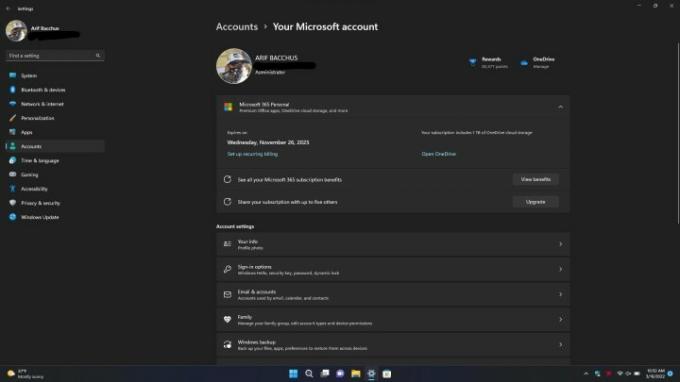
Az egyik nagyszerű dolog az iPad, iPhone és Mac számítógépekben, hogy az Apple ID-t és az előfizetéseket közvetlenül az operációs rendszer beállítási alkalmazásából kezelheti. Nos, ez most már a Windows 11 Dev Channelben is lehetséges. Ahelyett, hogy online kellene ellenőriznie Microsoft-fiókját, most közvetlenül a Beállítások oldalon is megteheti.
Van egy új Az Ön Microsoft-fiókja lehetőség mindehhez. Megnézheti Microsoft 365-előfizetésének állapotát és OneDrive tárhelycsomagjait, kezelheti a fizetési lehetőségeket, és még az előnyöket is megtekintheti. A Microsoft azt állítja, hogy ez a Microsoft-fiók beállítási oldala még több élményben részesülhet, mivel az Online Service Experience Packs segítségével további funkciókat ad hozzá.
Továbbfejlesztett Feladatkezelő
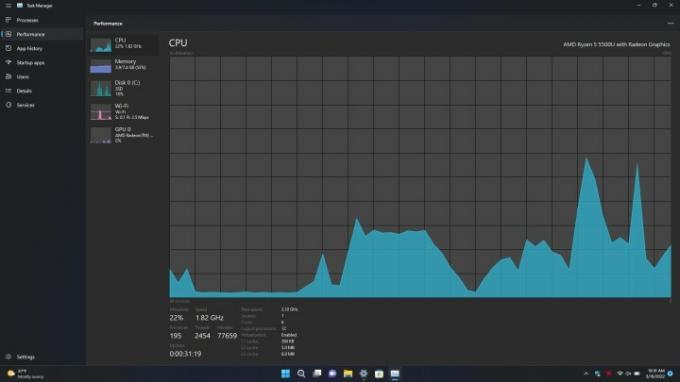
A Feladatkezelő egy olyan terület, ahol sok Windows 11 felhasználó sok időt tölt. A nem reagáló feladatok megsemmisítésére, a rendszer teljesítményének megfigyelésére és egyebekre használják. A dizájn azonban nem sokat változott a Windows 8.1 óta.
A korábbiaktól eltérően a Feladatkezelő most sötét móddal rendelkezik, amely támogatja a rendszer témáját. Új oldalsávja is van, amely megfelel a Windows 11 témáinak. Az oldalsáv füles felülettel rendelkezik a folyamatok teljesítményéhez, az alkalmazáselőzményekhez, az indítási alkalmazásokhoz, a felhasználókhoz, a részletekhez és a szolgáltatásokhoz. Van még egy új, dedikált beállítási menü is. Annyira letisztultnak és modernnek tűnik, hogy 10 évnyi régi dizájn után a Windows 10-hez és a Windows 8.1-hez szokott, fájó szemek látványa.
Továbbfejlesztett keresési élmény
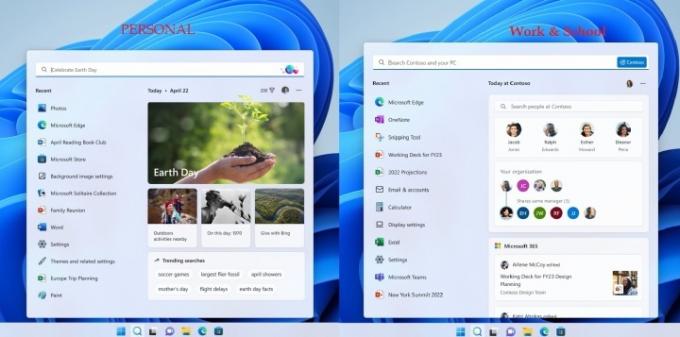
Végül, de nem utolsósorban a listán egy továbbfejlesztett keresési élmény található. A Microsoft ezt neveziKeresés kiemelések”, és néhány remek fejlesztést ad a Windows 11 keresőmezőjéhez. Bár a cikk írásakor még nem jelent meg, a Microsoft azt ígéri, hogy ez egy kicsit időszerűbbé és időszakosabbá teszi a keresőmezőt. Szórakoztató illusztrációkat láthat, amelyek segítségével többet fedezhet fel, kapcsolatban maradhat, és produktív maradhat. Figyelemreméltó és érdekes pillanatokat is láthat majd – például ünnepeket, évfordulókat és egyéb oktatási pillanatokat világszerte és az Ön régiójában egyaránt.
Minden nap több látnivalót hoz. És ha munkahelyi vagy iskolai fiókkal jelentkezett be a Windowsba, a keresőmező is megjelenik a szervezet személyi diagramja, a dokumentumok, amelyekben együttműködött, és az Önnél zajló dolgok vállalat. És ne aggódjon a legutóbbi alkalmazásai miatt, mivel a tényleges keresősáv továbbra is ott van. A nemrég megnyitott alkalmazások most a doboz bal oldalán jelennek meg.
Regisztráljon még ma, és próbálja ki ezeket a funkciókat
Mindezeket a funkciókat a Windows Insider program Fejlesztői csatorna ágában tesztelik, és Ön is megtekintheti őket. Bár itt kapja meg először a Windows 11 új funkcióit, ez egyben a leginstabilabb verzió is.
Szerkesztői ajánlások
- A Windows mind a 12 verziójának rangsorolása a legrosszabbtól a legjobbig
- A felületjavító alkatrészek már elérhetőek a Microsoft Store-ban
- A Microsoft Teams új AI-eszközöket kap – és ezek ingyenesek
- Az új Windows 11 Backup App újabb jelzést kap a Mac rendszertől
- A Microsoft ugratja a fő Windows 11-alkalmazások tervezését




